スポンサーリンク

LINEめっちゃ便利ですよね。
友達はもちろん、何かのグループとかサークル?趣味仲間から仕事関係、取引先ともLINEでやり取りする機会が格段に増えてます。
LINEの連絡先が増えれば増えるほど、だんだん、あれコレ誰だっけ?ってこと増えますよね?
表示される名前が本名ならまだわかりやすいけど、ニックネームだったり、まったく関連性のなさそうな名前が表示されるとお手上げです。
でも!
実は自分のトーク画面に表示される相手の名前は変更できるんですよ〜。
はい、実は「自分」のLINE上に表示される相手の名前は変更することができるんです!
コレ意外と知らない人が周りにけっこういたんですよね。
「LINEは名前見ても相手が誰かわかんなくなるからあんまり使いたくない」
「え?わかりやすく変えればいーじゃん」
「え!?変えれるの!?」
というやり取りがちょいちょいありまして。
LINEで表示させる名前を好き勝手に変えれるからなんでしょうけど。
まぁLINEとはいえ、本名を出したくない人の気持ちもわかります。
自分もフルネームではやってないし。
ただ、名前だけとか、明らかにわかりやすいニックネームならまだしも、
ママ、とか、チョコ、とか(おそらくペット?の名前)とかだとさすがにお手上げです。
同姓同名とかね。
なので、LINEで連絡先を交換した時に、「あ、コレは誰かわかんなくなるやつだ」と思ったら、もうその場で表示名を変更してます。
というわけで、LINEで表示される相手の名前を変更するやり方をまとめておきます。
1.ホーム画面から選択
まずはLINE上の名前を変更したい相手のプロフィール画面を開きます。
相手のプロフィール画面を開くやり方は2通りあります。
LINEのホーム画面の友達一覧から選択。
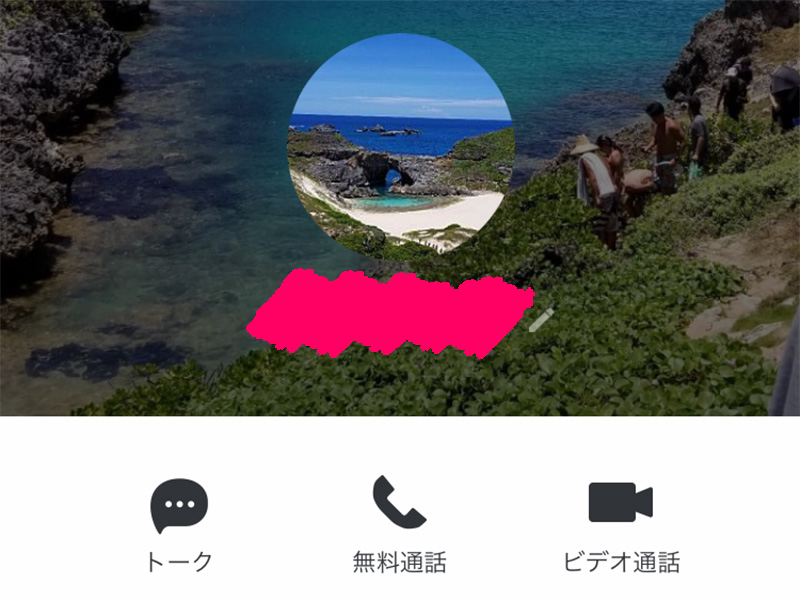
するとこんな風に相手のプロフィール画面が表示されます。
2.トーク画面で相手のアイコンをタップ
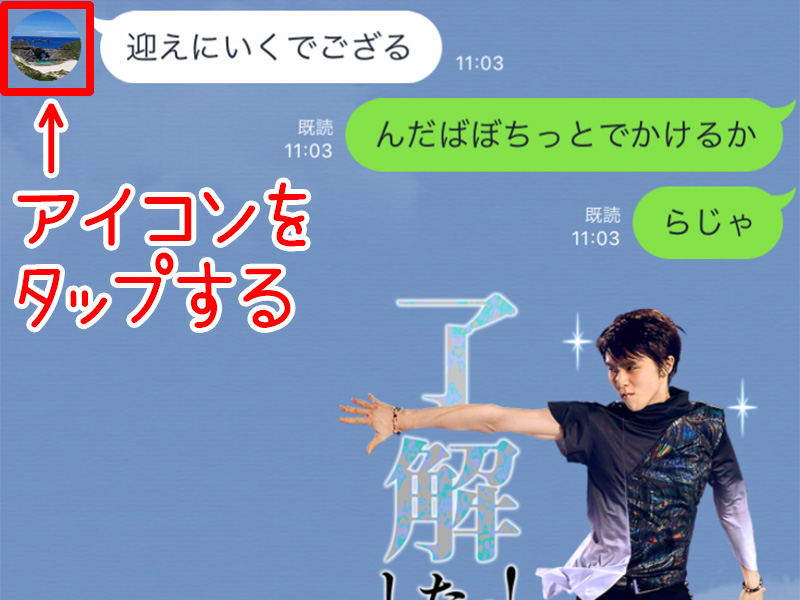
トーク画面からも相手のプロフィールを表示できます。
トーク画面の相手のアイコンをタップすると、
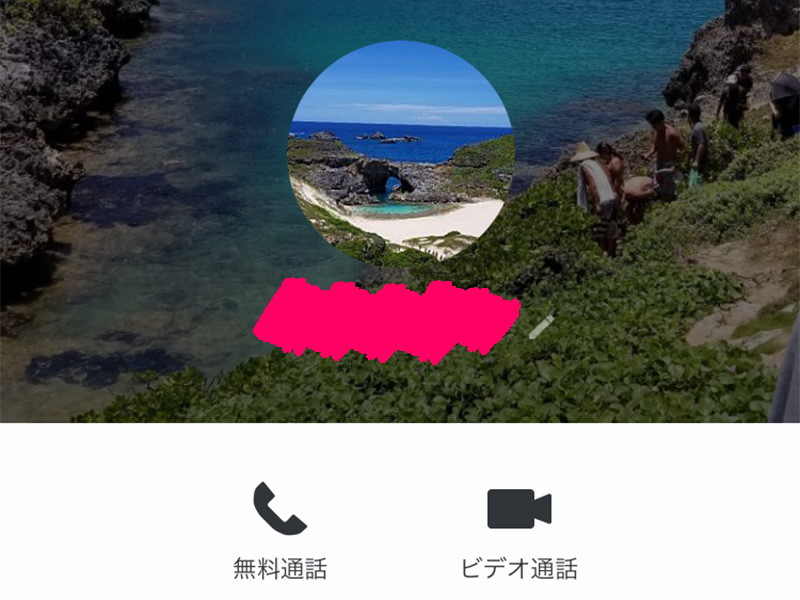
こんな風に相手のプロフィール画面が表示されます。
トークのアイコンがあるかないかの違いですね。
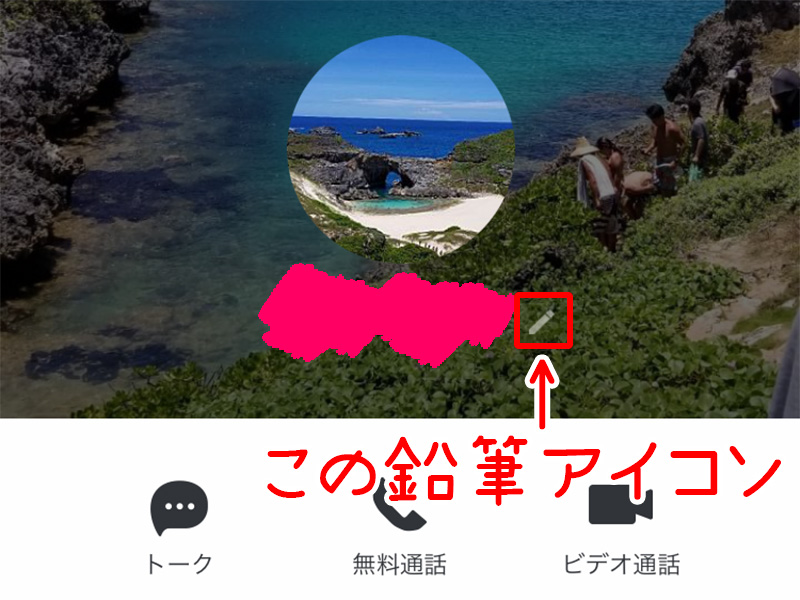
プロフィール画面を表示すると、名前の横に「鉛筆」マークのアイコンがあります。
ちょっと小さくてわかりにくいですが。
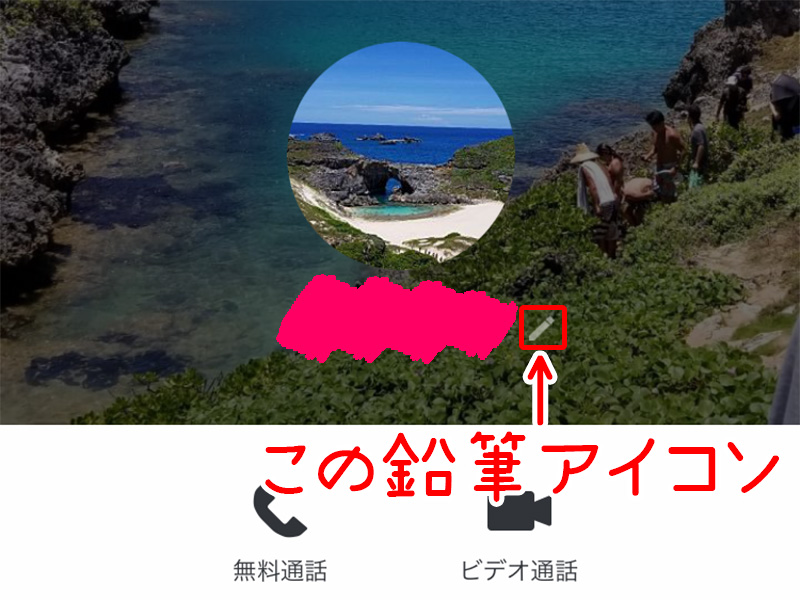
どちらのやり方でプロフィール画面を開いても、名前の横に鉛筆アイコンがあるはずです。
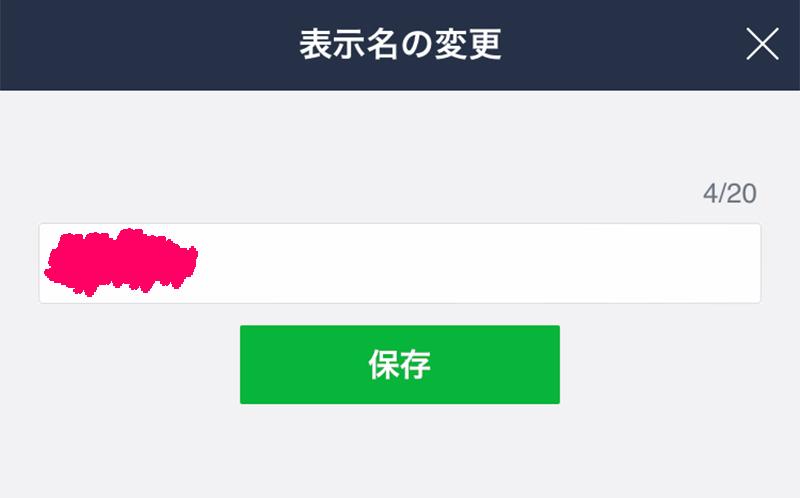
名前の横の鉛筆アイコンをタップすると、このように「表示名の変更」画面になります。
ここで自分のわかりやすいように名前を変更しちゃいましょう。
相手の名前を消して変えてもいいですし、名前の横に( )でわかりやすい名前をつけてもいいですね。
20文字までは入力できるようです。
同姓同名の人がいる場合もあるので、
- 会社名・名前
- 学校名・名前
- 趣味・名前
とかマイルールを決めておくとよりわかりやすいかもです。
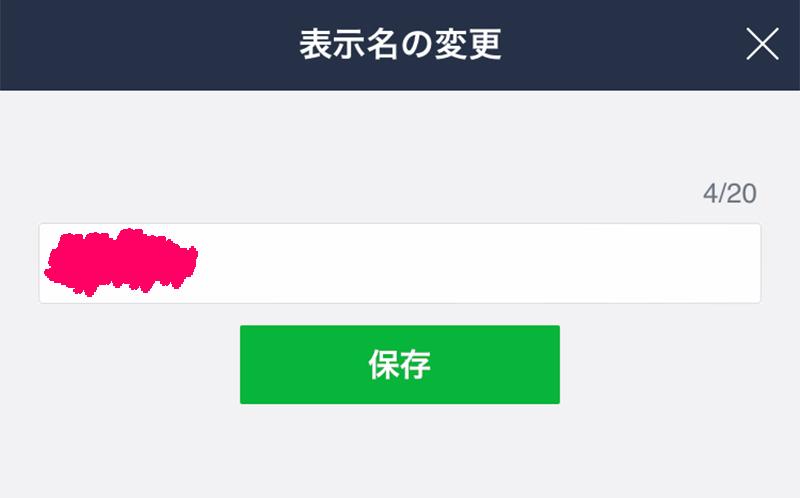
変更した表示名を元に戻す場合は、表示名の変更画面を開き、表示名を削除。
すると、薄いグレーで元の名前が表示されます。
その後、保存をタップすれば元の(相手の設定した)表示名に戻ります。
LINE上で表示させる相手の名前を変更しても、特に相手に通知が行くことはないです。
自分の画面上に表示される名前を変えるだけであって、相手の名前そのものをこっちが変えるわけではないので。
相手が途中で名称を変更しても、自分用に変えた表示名は変わりません。
これでいちいち、「この人誰だったかな?」と考える煩わしさともおさらばです。╰(*´︶`*)╯
あ、変更できるのは個人のだけで、LINE@などの公式アカウントは変更できません。
まぁ公式アカウントでわからない名称というのもないでしょうけど。



